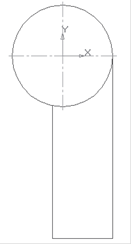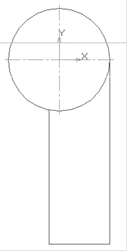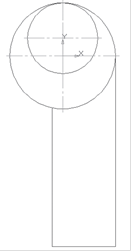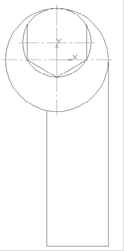I Мета роботи:
· Ознайомитися з панеллю розширених команд.
· Ознайомитися із способами побудовою спряження.
ІІ Обладнання та приладдя: Програма КОМПАС-3D.
ІІІ Короткі теоретичні відомості:
Спряження. Побудова креслення плоскої деталі з елементами спряження
Плавний перехід від однієї лінії до іншої в кресленні називають спряженням. Для побудови спряжень потрібні наступні елементи: радіус спряження, центр дуги спряження і точки спряження.
1. Спряження двох пересічних прямих дугою заданого радіусу :
· відкрийте документ Фрагмент;
· інструментальна панель Геометрія;
· поточний масштаб на Інструментальній панелі Вид М 1:1;
· за допомогою команди  - Безперервне введення об'єкту Інструментальної панелі Компактна і прив'язки Вирівнювання побудуйте зображення відповідно до Рисунку 82;
- Безперервне введення об'єкту Інструментальної панелі Компактна і прив'язки Вирівнювання побудуйте зображення відповідно до Рисунку 82;
·  - Скруглення;
- Скруглення;
· введіть радіус скруглення 15 мм у відповідне поле на панелі Властивостей;
· за умовчанням на панелі Властивостей в групах Елемент 1 і Елемент 2 активний перемикач Усікати елемент, тобто частини об'єктів, що залишилися, після створення скруглення автоматично віддаляються;
· вкажіть два об'єкти, між якими треба побудувати скруглення (Рисунок 83). Система автоматично виконає плавний перехід між прямими, що перетинаються під прямим кутом;
· виконайте Спряження кутів (Рисунок 84), що залишилися.
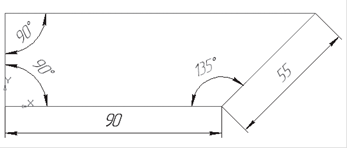
Рисунок 82
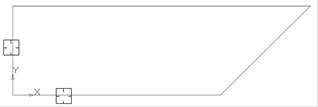
Рисунок 83
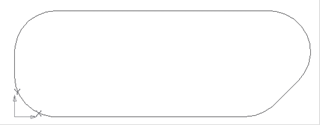
Рисунок 84
2. Спряження кола і прямої :
· відкрийте документ Фрагмент;
· побудуйте коло з осями радіусом 30 мм і горизонтальний відрізок (Рисунок 85);
·  - Скруглення;
- Скруглення;
· введіть радіус скруглення 25 мм у відповідне поле на панелі Властивостей;
· вкажіть два об'єкти, між якими треба побудувати округлення (відрізок і частина кола з лівого боку від вертикальної осі симетрії) – Рисунок 86;
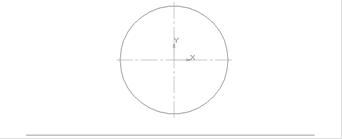
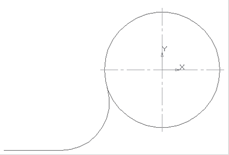
Рисунок 85 Рисунок 86
· використайте команду  - відмінити;
- відмінити;
· вкажіть два об'єкти, між якими треба побудувати скруглення (відрізок і частина кола з правого боку від вертикальної осі симетрії) – Рисунок 87.

Рисунок 87
3. Спряження двох кіл:
Спряження двох кіл буває зовнішнім і внутрішнім. При першому спряженні центри цих кіл знаходяться поза дугою, що сполучає. При внутрішньому - усередині дуги, що сполучає :
· відкрийте документ Фрагмент;
· побудуйте два кола з осями: першою радіусом 30 мм, другою - 20 мм (Рисунок 88);
· введіть радіус скруглення 40 мм у відповідне поле на панелі Властивостей;
· вкажіть два об'єкти, між якими треба побудувати скруглення (Рисунок 89);
· система побудувала зовнішнє спряження (Рисунок 90);
· використайте команду  - відмінити;
- відмінити;
· введіть радіус скруглення 60 мм у відповідне поле на панелі Властивостей;
· вкажіть два об'єкти, між якими треба побудувати скруглення (Рисунок 91);
· система побудувала внутрішнє спряження (Рисунок 92).
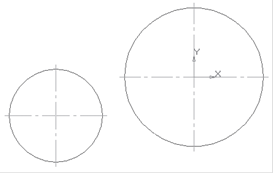
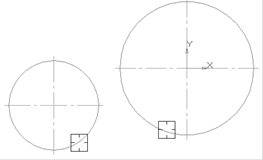
Рисунок 88 Рисунок 89

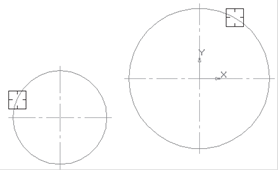
Рисунок 90 Рисунок 91
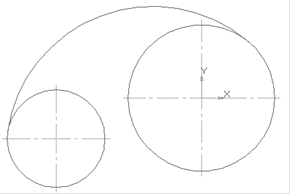
Рисунок 92
4. Побудова креслення плоскої деталі з елементами спряження:
Розглянемо алгоритм побудови креслення плоскої деталі з елементами спряження (Рисунок 93):

Рисунок 93
· відкрийте документ Фрагмент;
· інструментальна панель Геометрія;
· поточний масштаб на Інструментальній панелі Вид М 1:1;
· побудуйте коло з осями радіусом 30 мм, центр - початок координат;
·  - Безперервне введення об'єкту Інструментальної панелі Компактна;
- Безперервне введення об'єкту Інструментальної панелі Компактна;
·  - Ортогональне креслення панель Поточний стан;
- Ортогональне креслення панель Поточний стан;
· вкажіть першу точку відрізку (перетин горизонтальної осі симетрії і кола справа). Спрацює глобальна прив'язка Найближча точка;
· побудуйте відрізок завдовжки 108 мм вертикально вниз;
· побудуйте відрізок завдовжки 36 мм (оскільки радіус кола 18 мм) горизонтально вліво;
· побудуйте відрізок вертикально вгору до кола. Спрацює глобальна прив'язка Перетин (Рисунок 94, а);
· з допомогою  - Паралельних прямих Панелі розширених команд, що розкривається з кнопки Допоміжна пряма знайдіть центр другого кола. Радіус першого кола 30 мм (∅ = 60 мм), радіус другого кола 20 мм (∅ = 40 мм), вони стикаються в верхній точці перетину з віссю симетрії і це значить, що відстань між центрами можна розрахувати 30 - 20 = 10 мм. Таким чином, вкажіть горизонтальну вісь симетрії і розведіть паралельні прямі на відстань 10 мм. Підтвердіть тільки верхню пряму (Рисунок 94, б);
- Паралельних прямих Панелі розширених команд, що розкривається з кнопки Допоміжна пряма знайдіть центр другого кола. Радіус першого кола 30 мм (∅ = 60 мм), радіус другого кола 20 мм (∅ = 40 мм), вони стикаються в верхній точці перетину з віссю симетрії і це значить, що відстань між центрами можна розрахувати 30 - 20 = 10 мм. Таким чином, вкажіть горизонтальну вісь симетрії і розведіть паралельні прямі на відстань 10 мм. Підтвердіть тільки верхню пряму (Рисунок 94, б);
· побудуйте коло радіусом 20 мм. Центр перетину вертикальної осі симетрії і горизонтальної прямої;
· видаліть допоміжну пряму (Рисунок 94, в);
·  - Точки по кривій;
- Точки по кривій;
· у полі Кількість ділянок кривої панелі Властивостей виберіть значення 6;
· розділіть коло на 6 частин. Початок ділення верхня точка перетину кола і вертикальної осі симетрії;
· за допомогою Безперервного введення об'єкту з'єднаєте точки, відключивши команду Ортогональне креслення (Рисунок 94, г);
·  - Відрізок, Ортогональне креслення. Продовжте відрізок вертикально вгору з двох сторін до перетину з колом радіусом 30 мм (Рисунок 94, д);
- Відрізок, Ортогональне креслення. Продовжте відрізок вертикально вгору з двох сторін до перетину з колом радіусом 30 мм (Рисунок 94, д);
·  - Перервати команду;
- Перервати команду;
· клацанням ЛКМ виділите коло радіусом 20 мм і натисніть <Delete>;
· кнопка перемикання  - Редагування, команда
- Редагування, команда  - Усікти криву;
- Усікти криву;
· видаліть частину кола (Рисунок 94, е);
· кнопка перемикання Геометрія,  - Скруглення;
- Скруглення;
· введіть радіус скруглення 12 мм у відповідне поле на панелі Властивостей;
· вкажіть два об'єкти, між якими треба побудувати округлення (відрізок і частина кола з лівого боку від вертикальної осі симетрії);
· виконайте сполучення прямих кутів радіусом 18 мм (Рисунок 94, ж).
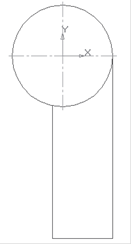
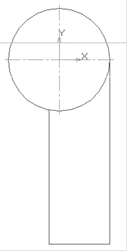
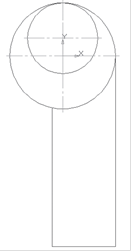
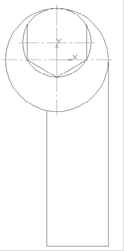



 - Безперервне введення об'єкту Інструментальної панелі Компактна і прив'язки Вирівнювання побудуйте зображення відповідно до Рисунку 82;
- Безперервне введення об'єкту Інструментальної панелі Компактна і прив'язки Вирівнювання побудуйте зображення відповідно до Рисунку 82; - Скруглення;
- Скруглення;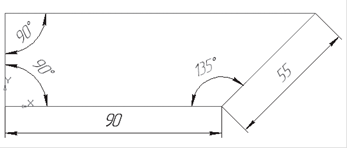
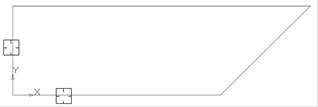
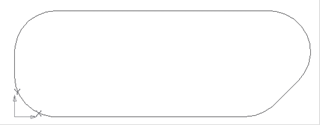
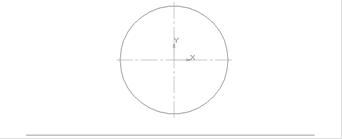
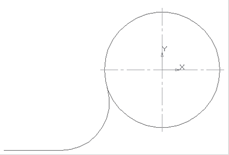
 - відмінити;
- відмінити;
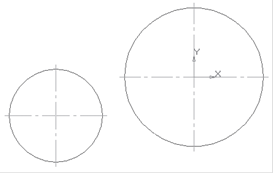
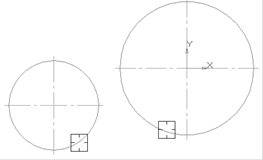

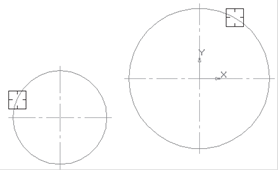
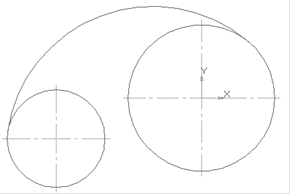

 - Безперервне введення об'єкту Інструментальної панелі Компактна;
- Безперервне введення об'єкту Інструментальної панелі Компактна; - Ортогональне креслення панель Поточний стан;
- Ортогональне креслення панель Поточний стан; - Паралельних прямих Панелі розширених команд, що розкривається з кнопки Допоміжна пряма знайдіть центр другого кола. Радіус першого кола 30 мм (∅ = 60 мм), радіус другого кола 20 мм (∅ = 40 мм), вони стикаються в верхній точці перетину з віссю симетрії і це значить, що відстань між центрами можна розрахувати 30 - 20 = 10 мм. Таким чином, вкажіть горизонтальну вісь симетрії і розведіть паралельні прямі на відстань 10 мм. Підтвердіть тільки верхню пряму (Рисунок 94, б);
- Паралельних прямих Панелі розширених команд, що розкривається з кнопки Допоміжна пряма знайдіть центр другого кола. Радіус першого кола 30 мм (∅ = 60 мм), радіус другого кола 20 мм (∅ = 40 мм), вони стикаються в верхній точці перетину з віссю симетрії і це значить, що відстань між центрами можна розрахувати 30 - 20 = 10 мм. Таким чином, вкажіть горизонтальну вісь симетрії і розведіть паралельні прямі на відстань 10 мм. Підтвердіть тільки верхню пряму (Рисунок 94, б); - Точки по кривій;
- Точки по кривій; - Відрізок, Ортогональне креслення. Продовжте відрізок вертикально вгору з двох сторін до перетину з колом радіусом 30 мм (Рисунок 94, д);
- Відрізок, Ортогональне креслення. Продовжте відрізок вертикально вгору з двох сторін до перетину з колом радіусом 30 мм (Рисунок 94, д); - Перервати команду;
- Перервати команду; - Редагування, команда
- Редагування, команда  - Усікти криву;
- Усікти криву; - Скруглення;
- Скруглення;